從最開始接觸的PS5.0到現在,PS的功能增加了不少,并且PS總是會保留舊版本的功能,這也是我一直緊隨PS新版本潮流的原因。在這里面有很多功能的增強都是為了一個目的,復用(重復使用),不損原片,后期可編輯。實現的功能很多,略興趣如下,后面慢慢講解。
蒙版,通道,歷史記錄,圖層樣式,混合模式(已經開篇講解了),智能對象,智能濾鏡,嵌入圖層,動作,其它,后期我針對這些,講講應用,希望大家有更深的感受。享受學習理論的樂趣。
先從蒙版說起吧。
講到蒙版,要先了解下蒙版的由來。相信你一定能深刻領悟蒙版的使用技巧,看下提綱:
1、蒙版的由來
2、快速蒙版與選區
3、圖層蒙版
4、PS CS5的蒙版新用法
一、蒙版的由來
猶記當年計劃生育推行的時候,墻上,電線桿上,到處都是大紅標語,如“計劃生育好”,“優生優育。。。”,“打出來,流出來,就是不能生出來”等時代性標志。
如果畫這種標語,先描個邊,再慢慢涂顏料,我想當時一定沒這么順。既然連生育都已經計劃了,推廣肯定也要好好計劃,當時一般都這么做:

先用一張硬紙板在上面描邊寫好字,然后挖出孔洞,用PS簡單模擬下:
1、新建文件,在默認圖層上--濾鏡--紋理化 選擇紋理為:磚形,光照方向為左上,縮放調大一點,
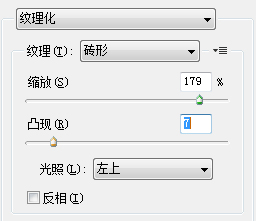
2、新建一層,畫個方框選區,然后用一個紙質紋理填充選區。用加深工具隨便涂抹。
3、新建一圖層,打上字。

4、打孔,按住ctrl鍵,點擊文字層縮略圖,再選擇紙板層,按delete刪除,然后隱藏文字層。

5、上色,選中墻面層,然后隨意涂抹,你所看到的效果,就跟當年的蒙版是一樣的效果了。
總結一下:蒙版就是隱藏一部分,顯示一部分。它跟Flash和AfterEffect等軟件里的遮罩是一回事。
二、快速蒙版與選區
在PS里有兩種蒙版,快速蒙版和圖層蒙版,他們的基本含義一樣,但是使用方法卻不一樣。快速蒙版本質上就是做選區用的。選區有全選中,不選中和半選中三種狀態。
那么借助蒙版就可以制造很豐富的選區。如下例:
撕裂照片:這個效果很典型,也很適合用來講解蒙版。

這是最后的效果圖。
1、拖入素材圖,雙擊變成圖層。
2、用“多邊形套索”,做出一個選區,然后點擊工具欄上的“快速蒙版”進入快速蒙版編輯模式。

3、其中紅色區域,(注:這個顏色可能在“首選項”里進行調節)表示被蒙住的區域,白色表示透過來的區域。

4、采用“濾鏡”---“像素化”---“晶格化”進行操作。
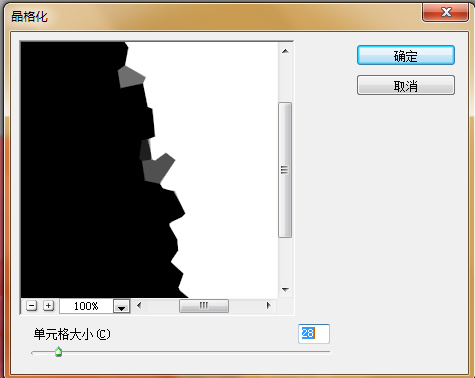
(注:在快速蒙版模式下,選擇圖層等操作是徒勞的,現在任何操作 都只對蒙版有效,當前你可以把這個蒙版上的圖案看作一幅圖,可以對他進行任何與圖像有關的操作,只是他永遠只能是一幅單色圖,并且用紅色表示沒有被選中,完全透明表示被選中,中間色表示選中一部分)
5、再次點擊工具欄上的“快速蒙版”標簽,回到“標準編輯模式”。

6、再用“自由變換”,把旋轉中心移動選框左下底部,再進行旋轉操作。

7、最后給這個圖層增加一點陰影。效果就出來了。

講這個例子,要弄明白的是快速蒙版的唯一目的就是用來選區的。他的區域是一幅單色調圖案,我們可以對這個圖案進行操作,以此來擴充 諸如:矩形選框,圓形選框,套索,磁性套索等的功能。
你也可以嘗試把一張圖案粘貼到快速蒙版上,然后根據圖案顏色的亮度來得到一個非常漂亮的選區,可以用來制作非常奇妙的效果。如圖:是粘貼的同一張圖片,然后ctrl+j 得到的新圖層的效果。

當然你也可以用畫筆的繪制,來得到各種不同的選區,只是此時,畫筆畫出來的圖案的亮暗決定了最后選區選擇的實虛。
三、圖層蒙版
圖層蒙版應用最廣泛,我現在幾乎完全不在原圖層上做選區了,全部用蒙版,因為一旦出錯很容易修復。特別是圖片合成時非常有效。
舉例說明吧:


這是原圖,這是合成的效果:

制作方法非常簡單,并且常用,簡述如下:
先看圖層結構:
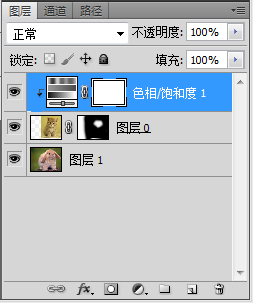
1、對齊,把“貓”放入“兔”圖層,降低不透明度,對齊他們的頭部位置,再調回不透明度。
2、校正位置,執行“自由變換”--“水平翻轉”,轉正頭像。
3、添加蒙版,點擊“圖層面板”下方的矩形中間有個圓框的“添加圖層蒙版”圖標。
4、繪制蒙版,用黑色很柔的畫筆在蒙版中涂抹,其中,黑色區域會遮擋住貓的圖案,柔筆的邊緣會有漸隱漸顯的效果。
5、調色,增加一個“調整圖層”--“色相/飽和度”,按住alt鍵不放,鼠標移至該調整圖層與貓之間點擊,嵌入圖層。調整“色相”的滑標,調整顏色。
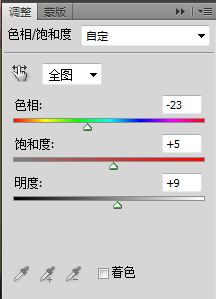
即完成該效果。
注:要注意你是在蒙版上作圖還是在原圖層上作圖,可以仔細觀察蒙版縮略圖外邊是否有一個白邊,如果有,則是蒙版上,如果原圖的縮略圖外邊有白邊則是在原圖上作圖。點擊縮略圖可以切換作用的目標。
總結下:
1、作圖完成后,我仍然可以對蒙版層進行修改,如果不需要可以刪除(點擊“鏈條”斷開聯系,然后把蒙版拖至垃圾桶),遮罩的地方太多可以用白色畫筆進行涂抹進行恢復。
2、黑色便是遮擋的部分,看不見的部分,白色便是孔洞,可以從中看到當前圖層的圖案。
3、遮擋的是本圖層的部分,被遮擋住會顯示下面圖層的圖案。
4,原圖仍然是沒有任何損壞的,你可以再用原圖去做其它效果,給創作預留了空間。
未完待續
本文由站酷網 - scugzbc 原創,轉載請保留此信息,多謝合作。
新聞熱點
疑難解答